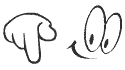cuma mau share doang nie yang pengen ngirim komentar tapi ga tau musti ke kemena n gmn klo pgn ada animasnya. silahkan aja anda ambil saja kode html'a yah
klo mau animasi kaya
animasi yahoo messenger seperti ini
klik dini
atau pengen animasi monyet yang lucu-lucu seperti ini



klik disini
nie ada juga animasi kucing yang imut-imut sperti ini



klik disini
selamat mencoba, & jangan lupa tinggalin coment yah buat qu